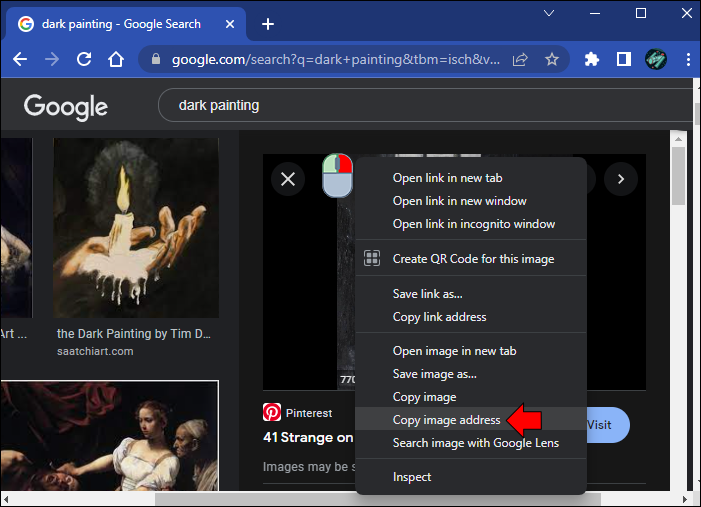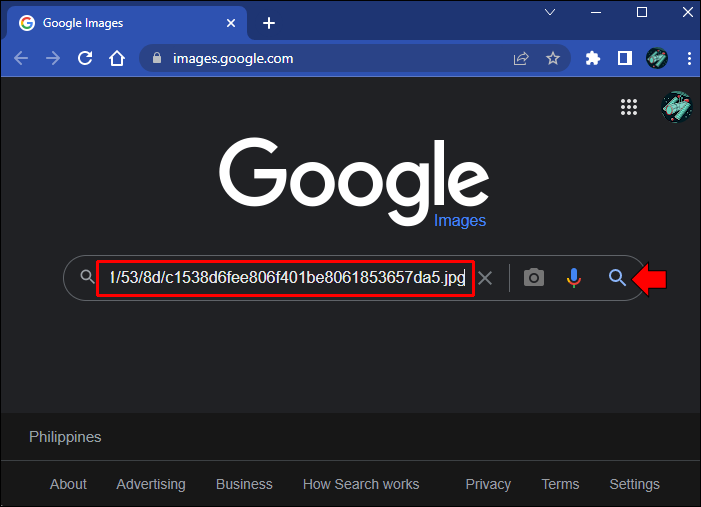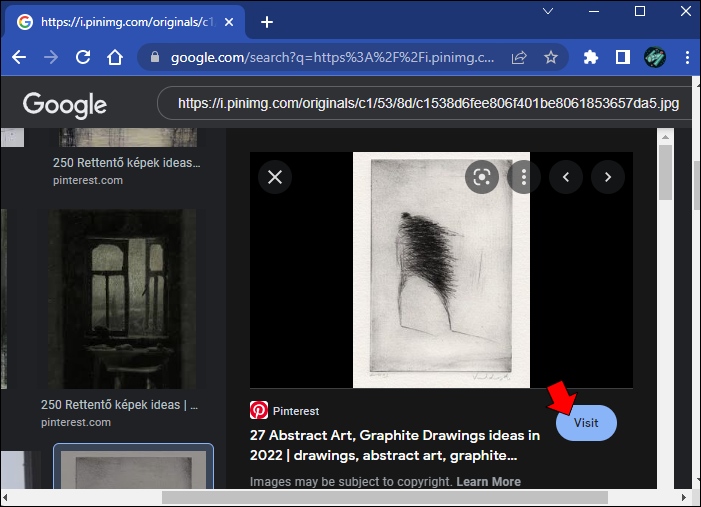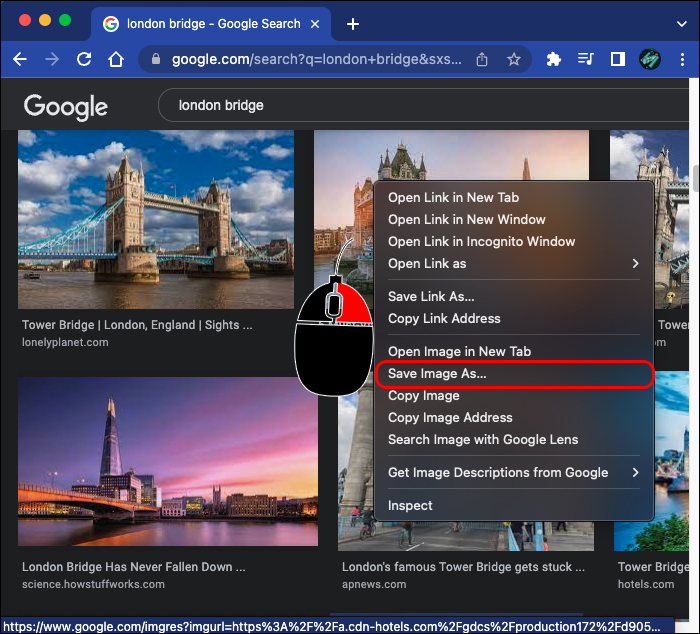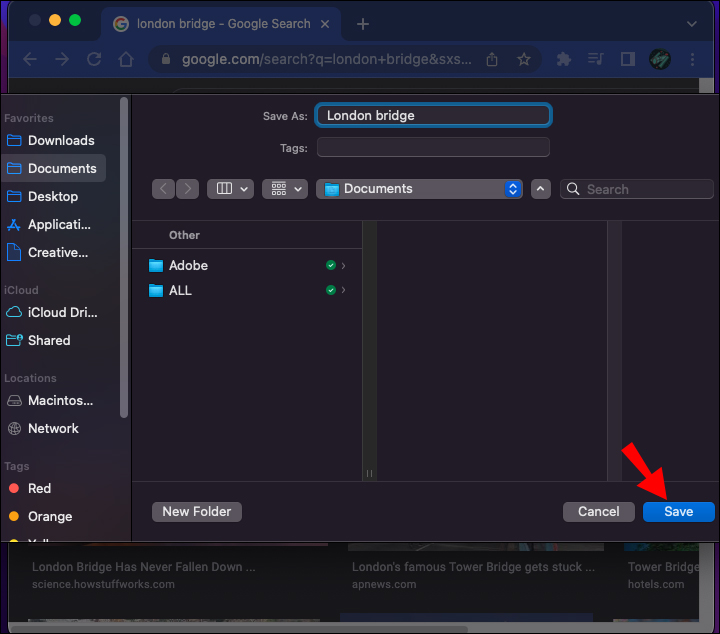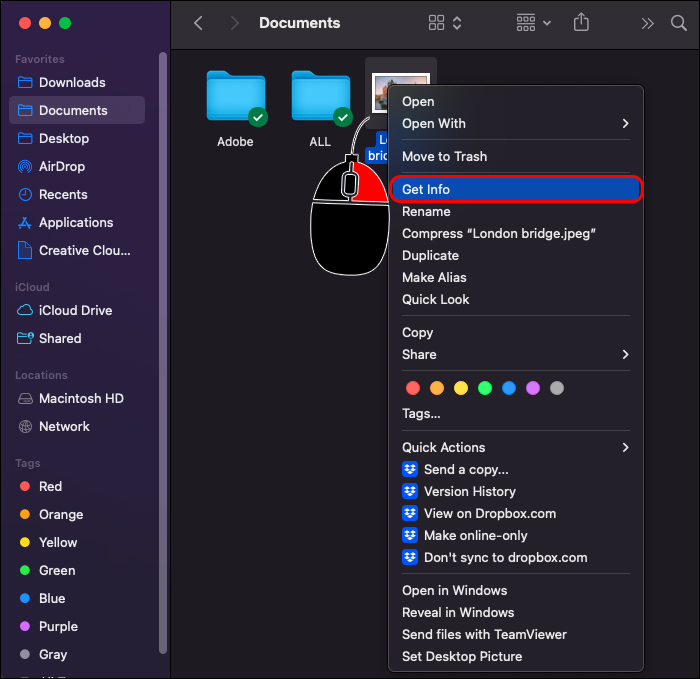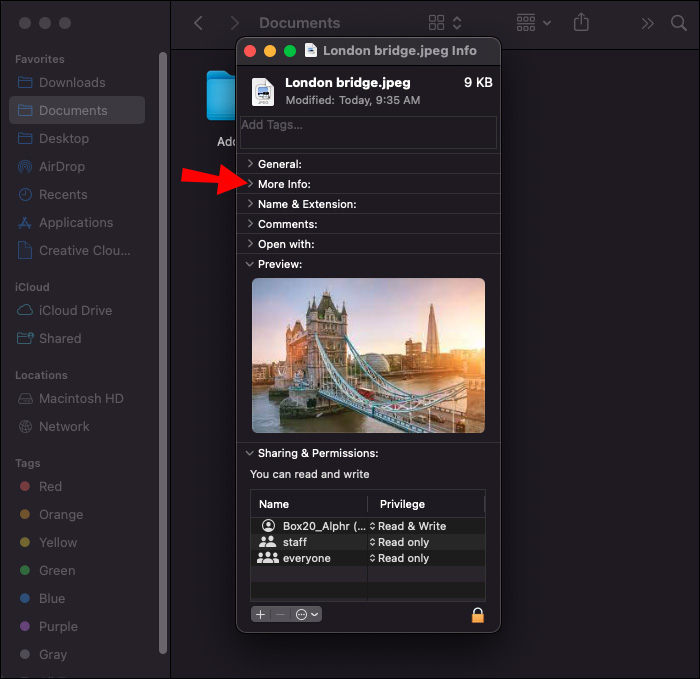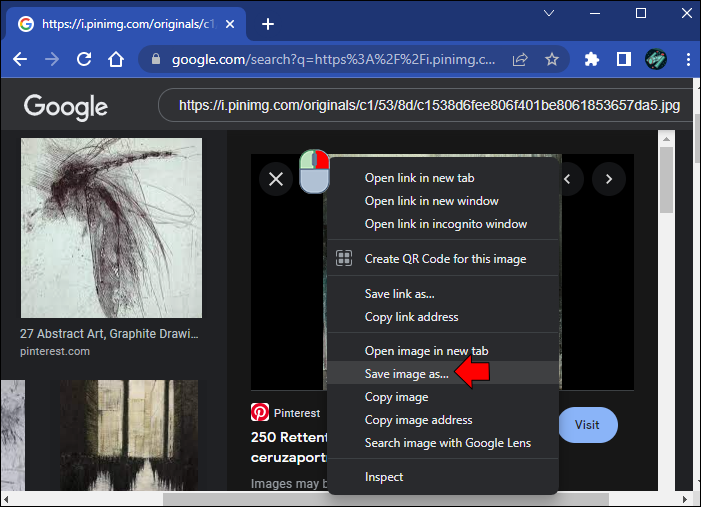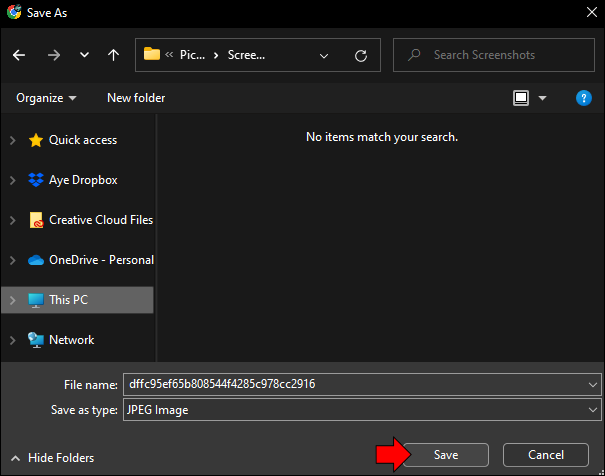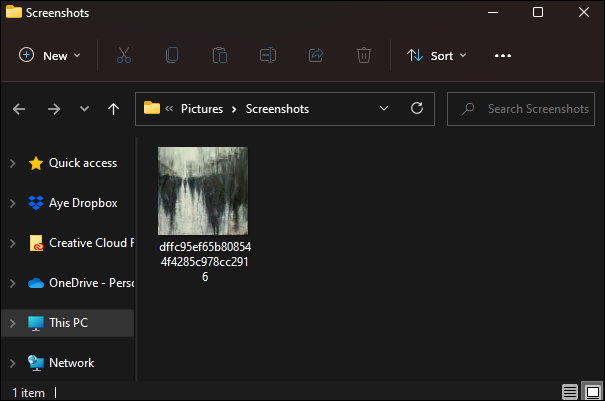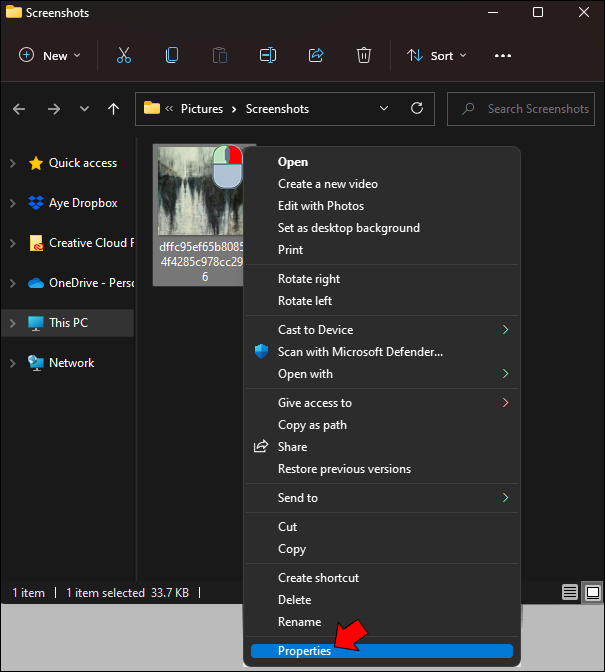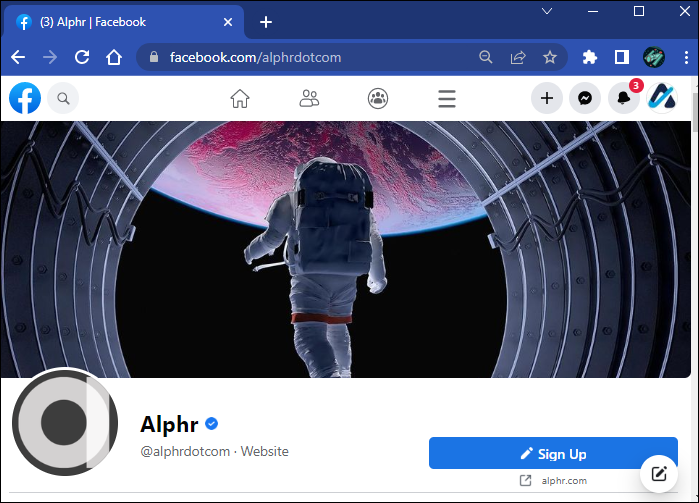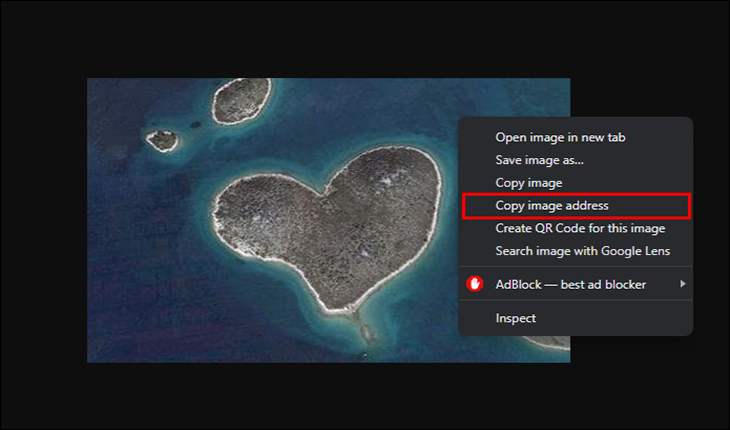Как узнать, где была сделана фотография
В Интернете так много контента, что все чаще можно найти невероятные фотографии, и вам может понадобиться дополнительная информация о них. Иногда на оригинальном постере не указано, где была сделана фотография. В других случаях у вас может не быть доступа к исходному сообщению с информацией о местоположении. В таких случаях вам захочется узнать более подробную информацию.
О том, как узнать, где был сделан снимок, читайте в статье ниже.
Программы для Windows, мобильные приложения, игры - ВСЁ БЕСПЛАТНО, в нашем закрытом телеграмм канале - Подписывайтесь:)
Как узнать, где была сделана фотография
Если вы столкнулись с фотографией, на которой мало информации или вообще ее нет, у вас есть несколько способов найти более подробную информацию. Эти параметры могут не дать вам точных координат места, где была сделана фотография. Однако они могут предоставить больше информации о предмете изображения.
Используйте изображения Google для получения информации о местоположении
Веб-сайт Google Images (не Google Photos) является мощным ресурсом для поиска фотографий в Интернете и получения информации об их местоположении. Это аналог Google Search, за исключением того, что вы ищете изображения, используя изображения, а не слова и фразы. Обычно пользователь вводит ключевое слово, чтобы найти определенное изображение. Однако также возможно выполнить обратный поиск по известному изображению, чтобы найти близкие совпадения или его источник.
Использование изображений Google может помочь вам найти информацию о местоположении фотографии, находя веб-сайты с одинаковыми или очень похожими изображениями. Поскольку информация о местонахождении часто удаляется из фотографий и не содержит данных EXIF (подробнее об этом ниже), веб-сайты, размещающие изображение, должны предоставлять подсказки о местоположении. Подсказками могут быть веб-сайты юрисдикций, названия статей и описания изображений/комментарии/ссылки.
Чтобы выполнить поиск определенного онлайн-изображения в картинках Google и получить сведения о местоположении, выполните следующие действия:
- Перейдите к изображению, которое вы нашли в Интернете.

- Щелкните изображение правой кнопкой мыши и выберите «Скопировать адрес изображения».

- Посещать Картинки Google и вставьте скопированный URL-адрес в строку поиска. Нажмите кнопку «
 » увеличительное стекло или нажмите “Входить” искать.
» увеличительное стекло или нажмите “Входить” искать.
- Пролистывайте результаты, пока не найдете тот, который вам нужен. Выберите его, чтобы увидеть дополнительную информацию.

- Нажмите кнопку “Посещать” Кнопка для перехода на исходную веб-страницу. Ищите подсказки, такие как город, название статьи, комментарии и т. д.

Чтобы найти конкретное офлайн-изображение (загруженное на ПК) в изображениях Google и получить сведения о местоположении, выполните следующие действия:
- Перейти к «Картинки Google», затем нажмите кнопку «
 значок камеры.
значок камеры. - Перетащите изображение из «Проводника» в поле загрузки изображений Google или нажмите “Просматривать” и выберите файл в «Проводнике».
- Первым результатом в списке часто является исходный веб-сайт/изображение, но это не гарантируется на 100%. Вы также можете нажать «Просмотреть точное соответствие…», но помимо первого объявления вы увидите множество похожих фотографий.
- Посетите различные ссылки на веб-сайте, чтобы найти более подробную информацию, связанную с изображением, например название парка, название пляжа, место строительства, город, событие и т. д.
Использование обратного поиска изображений НЕ ГАРАНТИРУЕТ, что вы сможете найти фактическое изображение или его правильное местоположение. Этот метод основан на том, что Google имеет доступ к сообщению для поиска. Например, если контент был получен из учетной записи социальной сети, Google Картинки могут не найти его, в зависимости от настроек конфиденциальности учетной записи.
Google по-прежнему будет показывать похожие изображения в Интернете и их источниках, которые вы можете использовать для получения информации о местоположении. Если фотография действительно была сделана в общедоступной публикации в социальной сети, вы можете посетить профиль и поискать подсказки о местоположении в комментариях/тегах автора, других комментариях и т. д.
Проверьте данные EXIF, чтобы получить подробную информацию о местоположении изображения.
Когда вы делаете снимок на смартфон, на фотографии автоматически сохраняется определенная информация об этой фотографии, включая сведения о камере, дату, размер файла и данные о местоположении. Эти детали EXIF-данныено популярные приложения для социальных сетей удаляют изображения этой информации, когда вы их загружаете, и многие веб-сайты преобразуют изображения, например, в формат/расширение Google «webp», чтобы оптимизировать время загрузки и уменьшить перегрузку сервера.
Тем не менее, данные EXIF могут оставаться нетронутыми для сообщений, размещенных в блогах, веб-сайтах или других онлайн-ресурсах, хотя их можно найти редко. Вы можете быстро найти информацию EXIF на компьютере Mac или Windows, но ее невозможно восстановить, если владелец фотографии или процесс загрузки удалит данные EXIF.
Если у вас Mac, следуйте этим инструкциям, чтобы проверить данные EXIF:
- Щелкните правой кнопкой мыши фотографию и выберите «Сохранить изображение как».

- Фотография может попытаться автоматически сохраниться в папке загрузок. Выберите папку, в которую хотите сохранить, и назовите изображение, затем нажмите “Сохранять.”

- Откройте фотографию на своем компьютере.

- Щелкните изображение правой кнопкой мыши и выберите «Получить информацию».

- Прокрутите вниз и нажмите кнопку «Дополнительная информация:» раздел.

- Найдите «Широту» и «Долготу» в конце раздела и скопируйте координаты.

- Вставьте скопированные координаты в Поиск Google (не Google Картинки) и нажмите “Входить.”

Точное расположение координат появится сразу.
Чтобы найти информацию о фотографии в Windows, выполните следующие действия:
- Щелкните правой кнопкой мыши фотографию и выберите «Сохранить изображение как». Фотография может попытаться автоматически сохраниться в папке загрузок. Выберите папку, в которую хотите сохранить, и назовите изображение.

- Нажмите “Сохранять.”

- Откройте фотографию на своем компьютере.

- Щелкните изображение правой кнопкой мыши и выберите “Характеристики.”

- Перейти к “Подробности” вкладка.

- Вы можете найти широту и долготу в разделах GPS. Скопируйте обе координаты.
- Вставьте координаты в поиск в Интернете и нажмите “Входить” или нажмите»
 ” (Поиск). Точное местоположение будет первым результатом.
” (Поиск). Точное местоположение будет первым результатом.
Помните, что вы можете увидеть эти координаты только в том случае, если изображение ранее не было удалено из данных EXIF. Таким образом, этот вариант не будет часто использоваться.
Как узнать, где была сделана фотография в Instagram
Найти местоположение изображения в Instagram может оказаться непростой задачей. Плакат может пометить фотографии из Instagram с указанием места, но это необязательно и о нем сообщается самостоятельно. Поле местоположения не обязательно заполнять именем собственным. Например, пользователи могут пометить свой сайт как «Мой родной город» или «Мое любимое место!»
Многие инстаграммеры предпочитают отмечать местоположение хэштегом, а не использовать поле местоположения. Это помогает алгоритму Instagram и создает больше вовлеченности, чем поле местоположения.
Программы для Windows, мобильные приложения, игры - ВСЁ БЕСПЛАТНО, в нашем закрытом телеграмм канале - Подписывайтесь:)
Если пользователь решит поделиться местоположением фотографии, оно будет видно вверху публикации. Вы можете нажать на сайт, и появятся другие фотографии Instagram, отмеченные в том же месте.
Помните, что невозможно найти место, где была сделана фотография, если на плакате не указана эта информация. Instagram представил функцию безопасности, благодаря которой перемещения пользователей не могут быть отслежены против их воли. Когда вы публикуете сообщение в Instagram, приложение удаляет с фотографии все идентифицирующие метаданные GPS. Поэтому любой, кто скачает изображение из профиля человека, не сможет найти, где оно было сделано.
Как узнать, где была сделана фотография на Facebook
Как и Instagram, Facebook позволяет пользователям добавлять или удалять местоположение на фотографии. Этот «геотег» — единственный способ найти место, где была сделана фотография. Также, геотег указывается самостоятельно, что может привести к неточностям. Например, пользователи могут использовать место, куда было загружено изображение, а не место, где оно было снято.
Чтобы увидеть местоположение фотографии публикации в Facebook:
- Перейдите на профиль Facebook человека, разместившего фотографию.

- Перейдите к «Фотографии» на их временной шкале.

- Выберите изображение, которое хотите просмотреть, и нажмите «Просмотреть детали».
- Найдите «Информация о местоположении» и нажмите на него.
- Появятся все доступные данные о местоположении.
Как уже упоминалось, данные о местоположении могут содержать место, где была сделана или загружена фотография. Если оно пустое, пользователь решил не предоставлять никаких данных при публикации.
Как узнать, где была сделана фотография в Google Earth
Если у вас есть фотография из Google Earth, прямого способа узнать, где была сделана эта фотография, не существует. Данные EXIF обычно удаляются, поэтому просто скачать картинку на компьютер и найти информацию не получится. Вы также не можете искать изображение в самом Google Earth.
Лучший способ найти местоположение фотографии Google Earth — использовать обратный поиск изображений.
- Щелкните правой кнопкой мыши изображение, которое вы хотите найти, и выберите «Копировать адрес изображения».

- Посещать Картинки Google и щелкните значок камеры в строке поиска.

- Вставьте адрес изображения в строку поиска, затем нажмите кнопку “Поиск” кнопка.

- Пролистывайте изображения, пока не найдете результат.
- Нажмите на результат, чтобы просмотреть потенциальное местоположение.

Вы можете не найти результат для своего изображения в зависимости от того, было ли изображение ранее опубликовано в Интернете за пределами Google Earth или Google Maps. Например, если вы ищете местоположение одного здания, которое, возможно, не является известным, вы, скорее всего, не получите результатов.
Поиск по вашим фотографиям
Вы не одиноки, если когда-либо видели красивую фотографию пейзажа и хотели узнать ее местоположение. Есть много способов найти место, где была сделана фотография. К сожалению, некоторые методы заблокированы в целях защиты конфиденциальности людей. В любом случае, вы всегда можете обратиться к оригинальному плакату и спросить о местоположении.